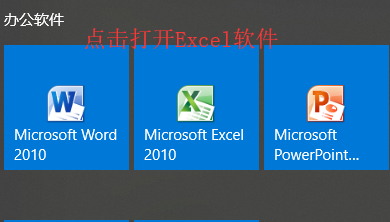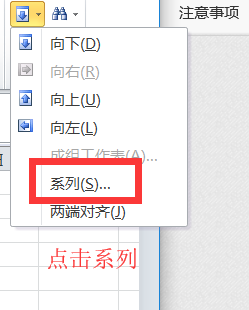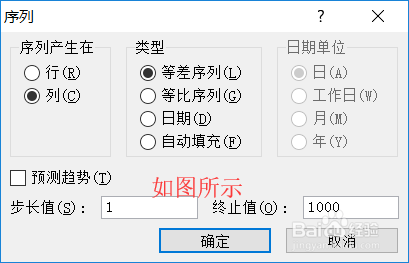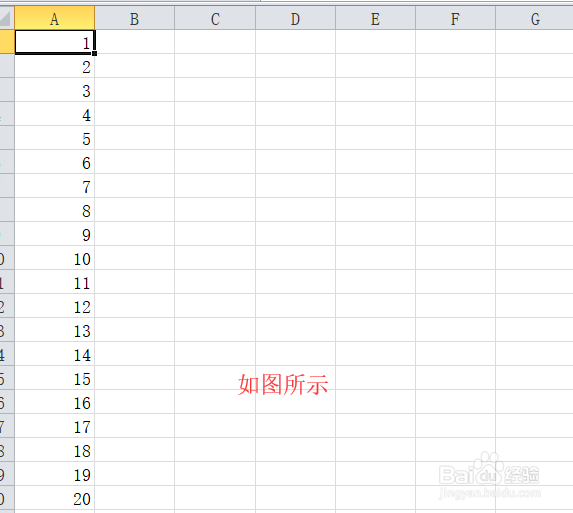1、操作一:打开电脑,遭到电脑中的EXcel软件,打开需要编号的Excel文档,操作图片步骤如下。
2、操作二:笔者以1到1000编号为例子,点击开始选项卡,找到编辑中选中填充选项卡,操作图片如下。
3、操作三:选中需要填充序号的单元格,如图笔者选中A1输入1,点击填充选项卡,操作图片如下,
4、操作四:让后点击填充选项卡,点击填充的小三角型,下方选择系列,操作图片步骤如下。
5、操作五:在序列选项框中,在序列产生列,类型选择等差序列,然后曰搬嚏嘀步长值,1终止值1000,然后点击确认,操作图片如下。
6、操作六:让后完成上面的操作步骤就可以填充了1到1000,操作图片如下。